Knife(ナイフ)
参照
- Mode(モード)
Edit Mode(編集モード)
- Tool(ツール)
- ショートカットキー
K
Knife(ナイフ) ツールを使用すると、線または閉じたループを描画して穴を作成することにより、ジオメトリをインタラクティブに細分割(切り取り)することができます。
使用方法
Knife(ナイフ) を使用すると、カーソルがメスのアイコンに変わり、ヘッダーがツールのオプションを表示するように変わります。 LMB をクリックすることにより、小さな緑色の四角でマークされた、接続された直線を描くことができます。赤い四角はすでに定義されたカットです。赤い四角の囲いは、その位置にすでにカットがあることを意味します。したがって、追加の頂点は作成されません(最初の頂点以外)。
Edit Mode(編集モード) に入る前に複数のオブジェクトが選択されている場合、ナイフカットはそれらのすべてのオブジェクトに影響します。
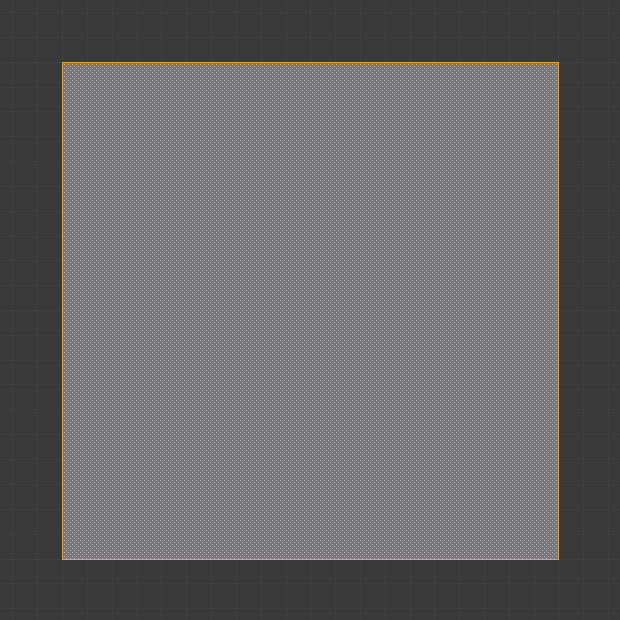
ナイフカット前のメッシュ。 |
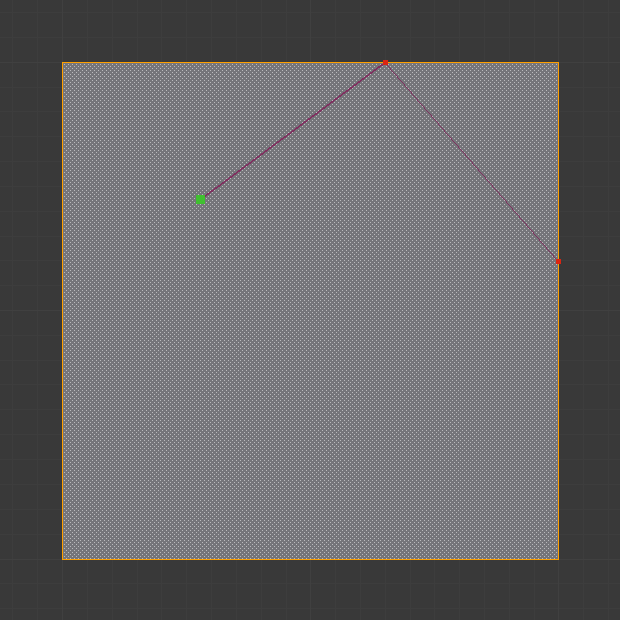
アクティブなナイフカット。 |
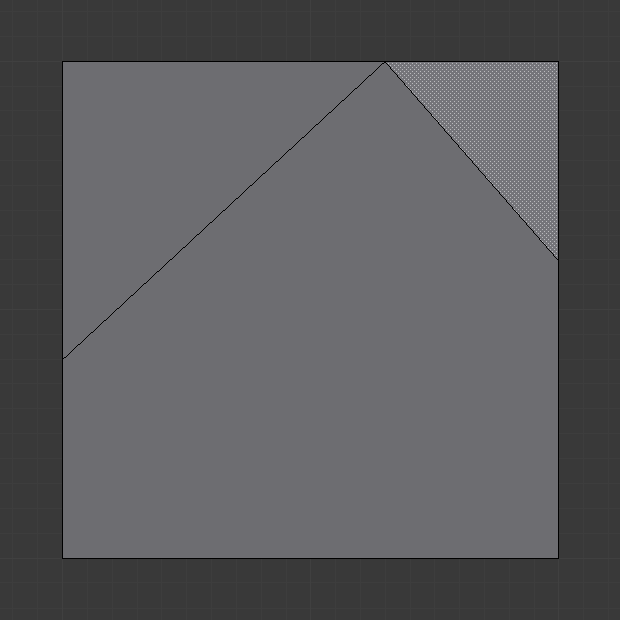
ナイフカットを決定した後。 |
Tool Settings(ツールの設定)
- Occlude Geometry(ジオメトリを塞ぐ)
画面に表示されているジオメトリのみカット。
- Only Selected(選択物のみ) Shift-K
選択されているジオメトリのみカット。
- X-Ray(透過)
Occlude Geometry(ジオメトリを塞ぐ) が非アクティブになっている場合は、非表示のジオメトリにもカットポイントを表示します。
- Measurement(計測)
測定値を表示するかどうか。
Distance(距離), Angle(角度), None(なし), Both(両方)
- Angle Snapping(角度をスナップ)
ドラッグした線を特定の角度に制限するかどうか、制限する場合は、角度の座標系を指定します。
None(なし), Screen(スクリーン), Relative(相対)
- Angle Snapping Increment(一定角度でスナップ)
角度スナップがオンの場合、角度はこの角度の倍数に制限されます。
コントロール
- Confirm(決定) Spacebar または Return
カットを決定します。 Return により、カットから作成された新しい辺を除くすべての辺が選択されたままになります。
- Cancel(キャンセル) Esc
カットをキャンセルします。
- LMB ドラッグで、連続した線を描画します。
サーフェス上にフリーハンドの線を引くことができます。ポイントは辺と交じわる位置に作成されます。
- LMB ダブルクリックで、ループを閉じます。
現在カットしているループをすばやく閉じる方法です。
- New Cut(新規カット) RMB
新しいカットを開始します。これにより、複数の異なるカットラインを定義できます。複数のカットが定義されている場合、それらは新しいスナップポイントとして認識されます。
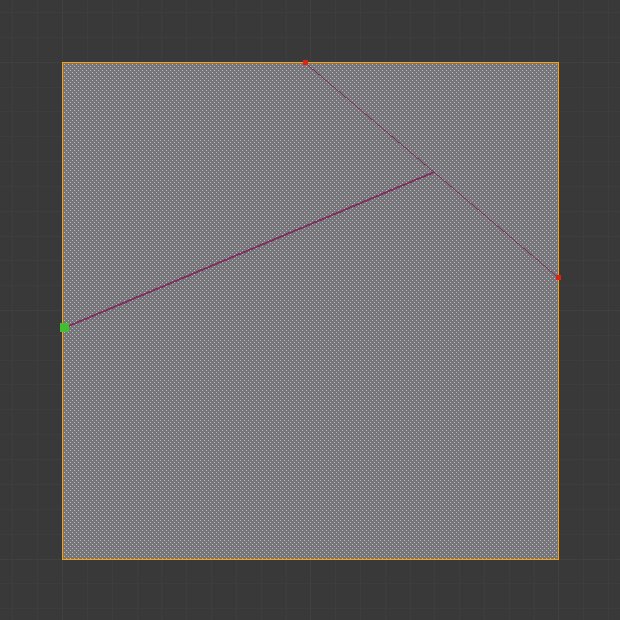
複数のカットを作成します。
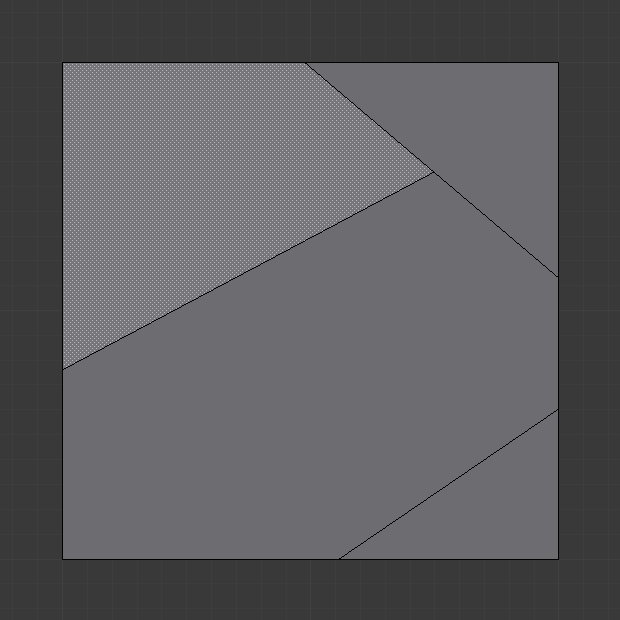
ツール内で新しいカットを開始した結果。
- Midpoint Snap(中点にスナップ) Shift
押しながら操作することで、カーソルを辺の中点にスナップします。これは、すべてのカットが各カット辺の正確な中央で実行されることを意味します。
- Ignore Snap(スナップ無視) Ctrl
押しながら操作することで、マウスカーソルが辺の近くにスナップするデフォルトとは異なり、ツールがスナップを無視します。
- Cut Through(透過カット): C
カットツールが、表示されている面だけでなく、遮蔽された面までカットできるようにします。
- Angle Constrain(角度制限) A
カットラインをある角度の増分で制限します。増分は、Tool Settings(ツールの設定)(上記を参照)で指定するか、角度制限がアクティブなときに入力できます。デフォルトの角度は、スクリーン平面内にありますが、 A をもう一度入力すると、最後のカット辺を基準にした角度になります。最後のカット辺があいまいな場合(カットが頂点上にあったため)、 R を入力すると、可能な参照辺を循環します。
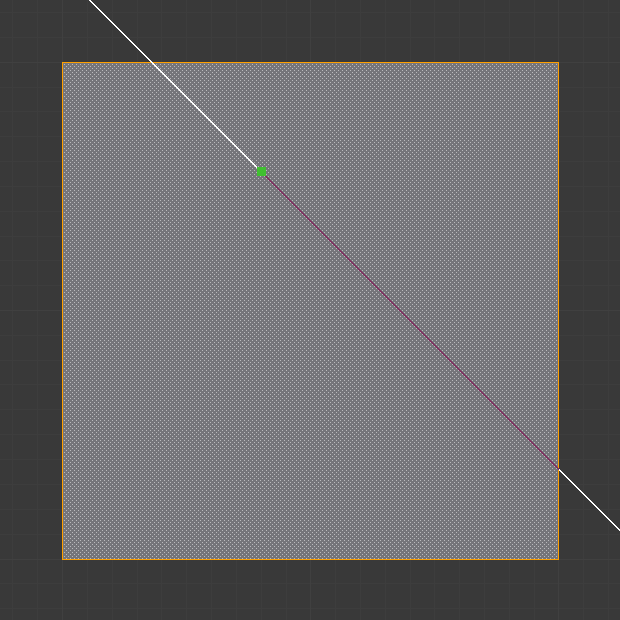
カット角度を制限。
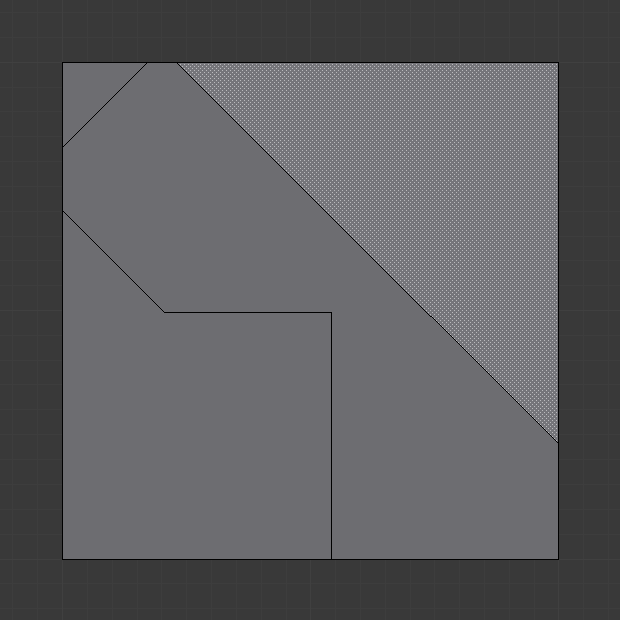
カット角度を制限した結果。
- Axis Constrain(軸制限) X または Y, Z
カットラインを座標系の軸の1つに制限します。最初は指定された名前のグローバル軸になりますが、同じキーをもう一度押すと、オブジェクトのローカル軸系に切り替わります。さらに、シーン変換の方向がカスタム方向に設定されている場合(例えば、面から)、制限はその座標系にあります。
- Visible Measurements(計測の表示) S
行われているカットの計測値を表示します: メッシュの辺に対する角度、長さ、または、その両方。 S を繰り返し押すと、表示される内容が循環されます。
距離のみ、角度のみ、両方、なし
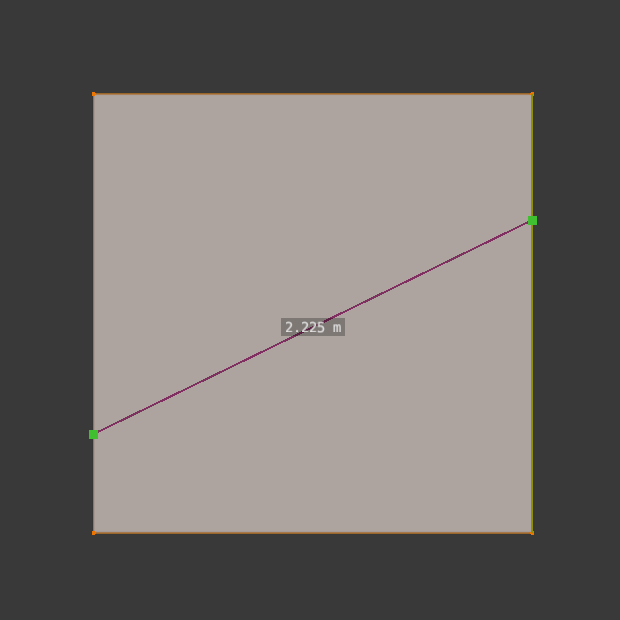
距離のみ。
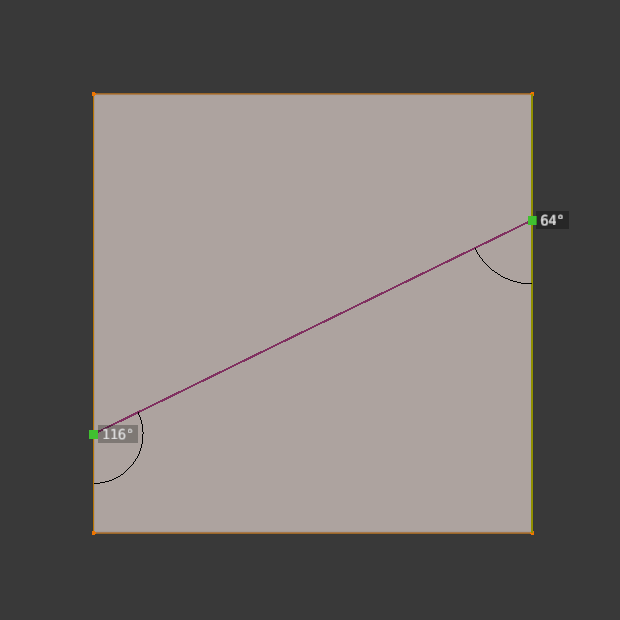
角度のみ。
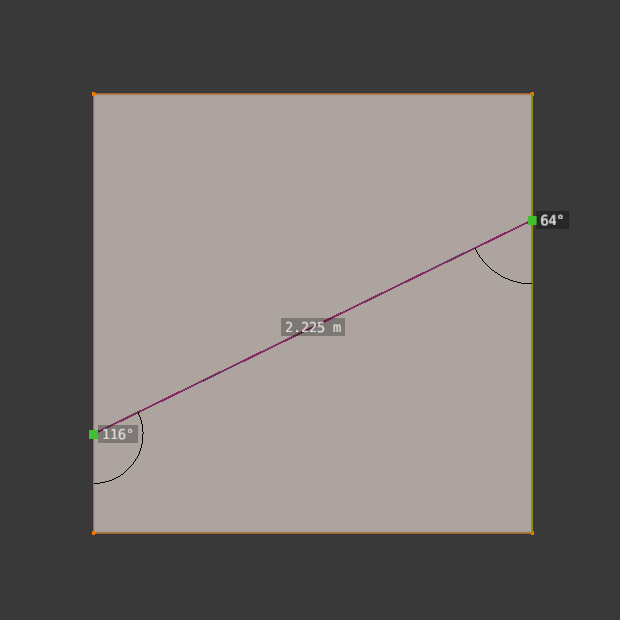
角度と距離の両方。
- Undo(元に戻す) Ctrl-Z
直前のカット片を元に戻します。次のカットの開始点はそれに応じて調整されます。カットがドラッグカットの場合、ドラッグカット全体が元に戻されます。
- X-Ray(透過) モード V
表示されているジオメトリの背後にあるカット片を表示するかどうかを切り替えます。
既知の制限
重複する頂点
カットによって重複する頂点が作成されるという問題が発生した場合、これは多くの場合、近距離/遠距離のクリッピング範囲が大きすぎることが原因です。
この問題を回避するには、 Clip Start(範囲の開始) を増やしてみてください。詳細については、 Depth Troubleshooting を参照してください。
接続されていないカット
面の真ん中で開始または終了するカットは無視されます。
これは、Blenderが表現できるジオメトリの種類によって制限されます。